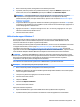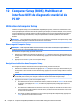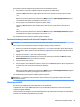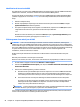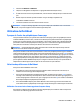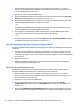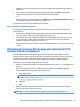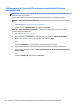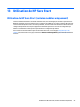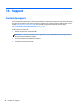User Manual - Windows 7
Pour quitter le menu de Computer Setup, utilisez l'une des méthodes suivantes :
●
Pour quitter les menus de Computer Setup sans enregistrer vos modifications :
Cliquez sur Exit (Quitter) dans l'angle inférieur droit de l'écran, puis suivez les instructions à l'écran.
–ou–
Utilisez les touches de direction pour sélectionner Main (Principal) > Ignore Changes and Exit (Ignorer
les modifications et quitter), puis appuyez sur la touche entrée.
●
Pour enregistrer vos modifications et quitter Computer Setup :
Cliquez sur Save (Enregistrer) dans l'angle inférieur droit de l'écran, puis suivez les instructions à
l'écran.
–ou–
Utilisez les touches de direction pour sélectionner Main (Principal) > Save Changes and Exit (Enregistrer
les modifications et quitter), puis appuyez sur la touche entrée.
Vos modifications prennent effet au redémarrage de l'ordinateur.
Restauration des paramètres d'usine de Computer Setup
REMARQUE : La restauration des paramètres par défaut ne modifiera pas le mode disque dur.
Pour restaurer tous les paramètres d'usine de Computer Setup, procédez comme suit :
1. Démarrez ou redémarrez l'ordinateur et appuyez sur echap lorsque le message « Press the ESC key for
Startup Menu » (Pour accéder au menu de démarrage, appuyez sur la touche echap) s'affiche en bas de
l'écran.
2. Appuyez sur la touche f10 pour ouvrir Computer Setup.
3. Utilisez un périphérique de pointage ou les touches de direction pour sélectionner Main (Principal) >
Restore Defaults (Restaurer les valeurs par défaut).
4. Suivez les instructions à l'écran.
5. Pour enregistrer vos modifications et quitter, cliquez sur l'icône Save (Enregistrer) dans l'angle inférieur
droit de l'écran, puis suivez les instructions qui s'affichent.
–ou–
Utilisez les touches de direction pour sélectionner Main (Principal) > Save Changes and Exit (Enregistrer
les modifications et quitter), puis appuyez sur la touche entrée.
Vos modifications prennent effet au redémarrage de l'ordinateur.
REMARQUE : La restauration des paramètres d'usine n'affecte pas les paramètres relatifs aux mots de
passe et à la sécurité.
Mise à jour du BIOS
Des mises à jour du BIOS peuvent être disponibles sur le site Web HP.
La plupart des mises à jour du BIOS proposées sur le site Web HP se présentent sous la forme de fichiers
compressés appelés SoftPaqs.
Certaines mises à jour intègrent un fichier appelé Readme.txt qui contient des informations sur l'installation
du fichier et la résolution de problèmes qui y sont liés.
Utilisation de Computer Setup 91